ویندوز8 : چگونه یک زبان دیگر را اضافه کنیم.

یکی از ویژگی های که مایکروسافت برای ویندوز8 قرار داده است پشتیبانی از بسته ی زبان های مختلف برای این سیستم عامل است.ما قبلا در ویندوز7 شاهد آن بودیم , اما دسترسی فقط برای نسخه های کامل Ultimate / Enterprise مهیا بود.اکنون این بسته ی های زبان بیشتر و راحت تر برای ویندوز 8 قابل پشتیبانی و نصب هستند.برای اضافه کردن زبان جدید برای ویندوز8 از دستور عمل زیر استفاده کنید.
برای شروع , کلید میانبر Win+W رافشار دهید تا جستجو بدون در نظر گرفتن مکان فعلی شما در ویندوز انجام شود. کلمه language را وارد کنید تا به تنظیمات زبان دسترسی پیدا کنید. و یا راه دوم می توانید در حالی که در صفحه دسکتاپ هستید از کلید میانبر Win+i برای باز کردن کنترل پنل استفاده کنید و سپس گزینه Clock, Language, and Region را انتخاب کنید.
در این هنگام منوی برای شما باز می شود و با انتخاب languages به قسمت تنظیمات زبان و حتی نحوه چیدمان حروف بر روی صفحه کلید در ویندوز 8 خواهید رسید.
در این صفحه بر روی گزینه لینک شده Add a language کلیک کنید.در صفحه بعد شما لیستی از زبان های که ویندوز 8 از آنها پشتیبانی می کند و می توانید در سیستم نگارشی از آنها استفاده ببرید را مشاهده می کنید. جالب است بدانید برای هر زیان ممکن است چند لهجه مختلف قرار داشته باشد برای مثال زبان آلمانی (German) پنج لهجه و برای انگلیسی (English) بیش از 15 لهجه وجود دارد !
شما در هر زمان فقط قادر به انتخاب یک زبان هستید.با اینکه زبان های بسیاری به طور پیش فرض در خود سیستم عامل وجود دارد اما اگر بازهم زبان مورد نظر شما به طور پیش فرض نصب نبود امکان مشاهده دانلود آن از مایکروسافت وجود دارد. برای این کار بر روی زبان مورد نظر دوبار کلیک کنید و سپس گزینه (download and install language pack) را انتخاب کنید.
هنگامی که شما بر روی لینک دانلود کلیک کنید یک اعلان از طرف کنترل پنل UAC برای شما نشان داده می شود که بعد از تایید آن عمیلات بارگذاری زبان مورد نظر شروع می شود. حجم بسته زبان ها بسیار پایین است به طوری که با اینترنت پر سرعت چیزی در حدود 2 دقیقه طول می کشد.
بعد از اتمام دانلود جزییات زبان مورد نظر نمایش میابد و با کلیک بر روی زبان اصلی primary language میتوانید آن را به عنوان زبان پیش فرض سیستم انتخاب کنید. همچنین اگر بعدها به این زبان احتیاجی نداشتید می توانید آن را از قسمت منوی زبان حذف کنید.
می توانید با کلیک بر روی گزینه تنظیمات پیشرفته Advanced Settings به تنظیمات زبان اصلی سیستم و همچنین نحوه ی تنظیم روش های ورودی دسترسی پیدا کنید.البته این کار از طریق نوار ابزار زبان language bar نیز قابل انجام است.
توانایی اضافه کردن زبان های مختلف در ویندوز 8 چیزی است که قطعا مورد استقبال همه کاربران واقع می شود.متشکرم.

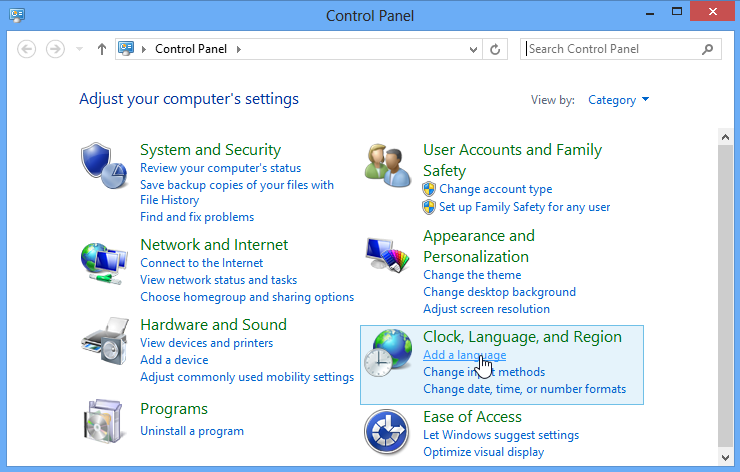
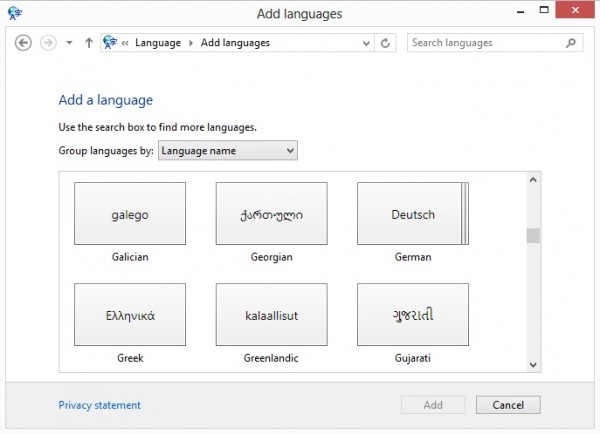
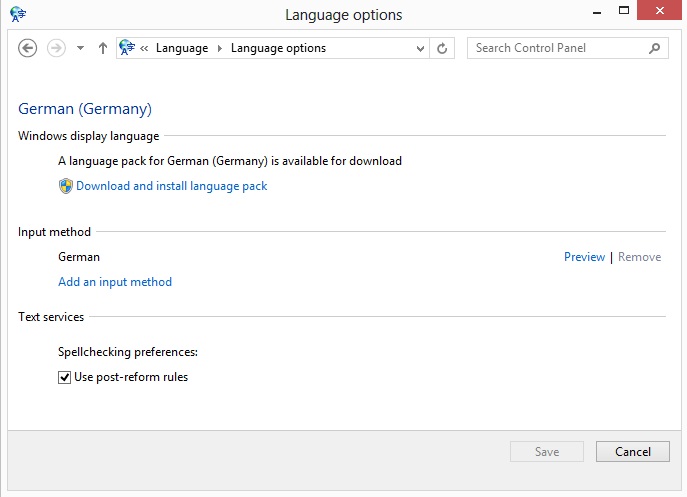
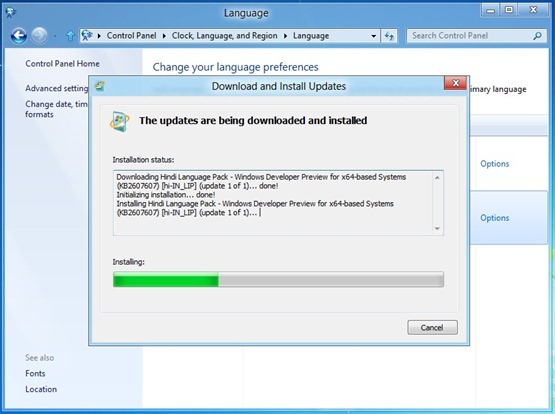
ممنونم ..مطلب جالبی بود
salam
aya ba in kar menu ha ham be zabane digari tagir mikonnand
motshakeram
سلام… برای تغییر کلی ویندوز به فارسی میتونی از پک های زبان استفاده کنی. با یک جستجوی ساده به نتیجه میرسی.
سلام
من وقتی خواستتم اضافه کنم تو قسمت انتخاب زبان ها زبان فارسی نداشت
چکار باید کرد؟
سلام من این روش رو برای اضافه کردن زبان ژاپنی استفاده کردمولی فقط به لاتین مینویسه
گزینه ی دانلود هم نداره باید چی کار کنم که بتونم هیراگانا کاتاکانا و کانجی رو داشته باشم برای نوشتن
ممنون